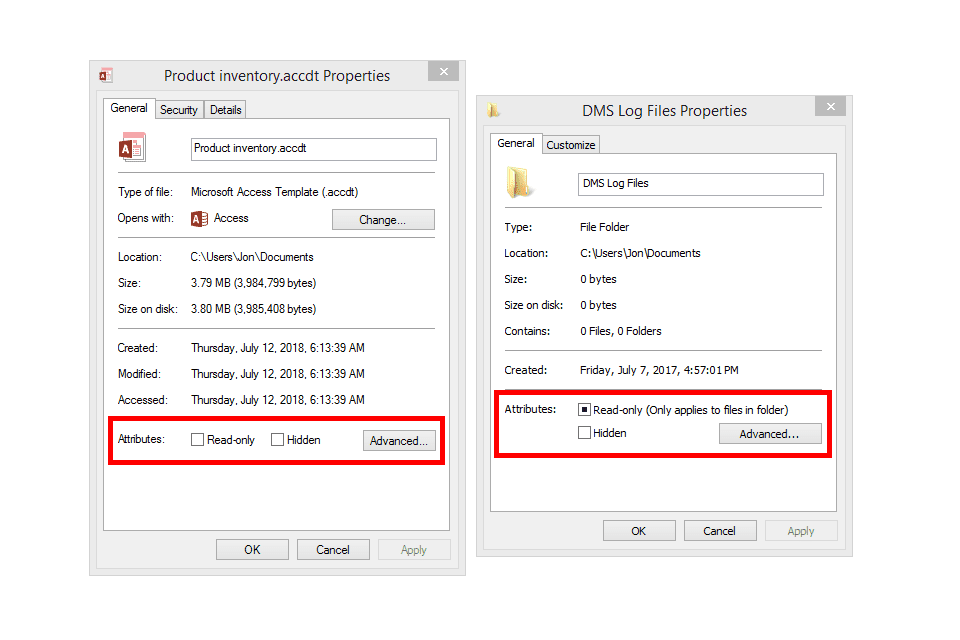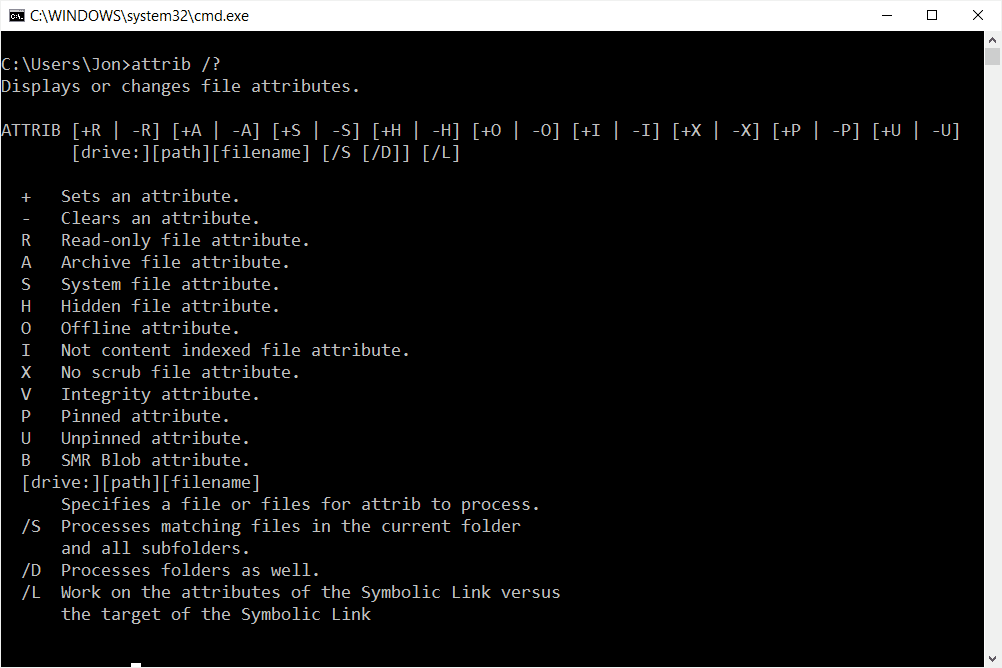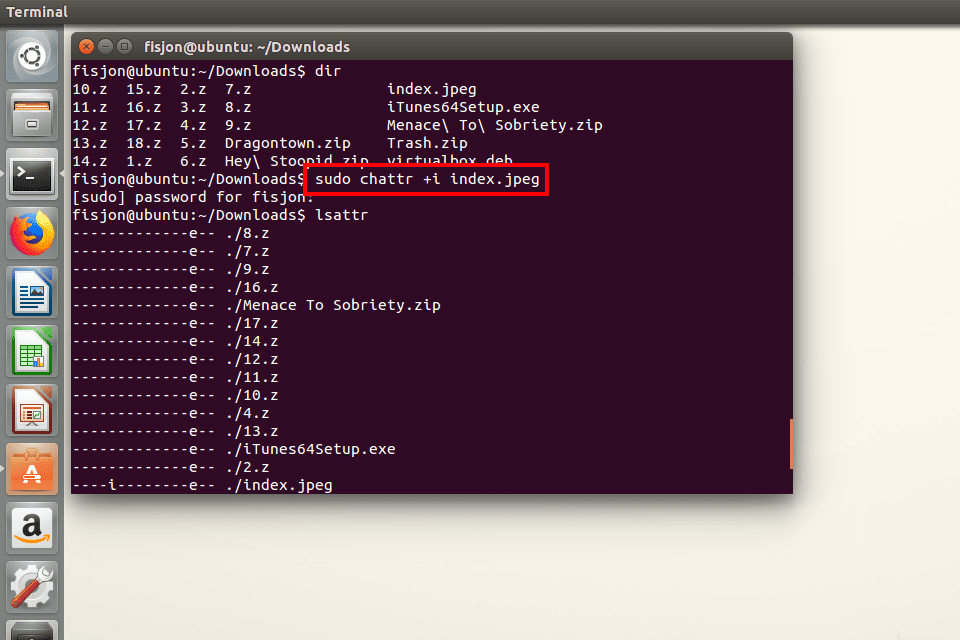Atribut souboru (často jen označovaný jako atribut nebo a vlajka) je specifická podmínka, ve které může existovat soubor nebo adresář. Uvažuje se také o atributu soubor nebo vymazáno kdykoli, což znamená, že je buď povoleno, nebo není. Počítačové operační systémy, jako Windows, mohou označovat data specifickými atributy souborů, takže s daty lze zacházet jinak než s daty s vypnutým atributem. Soubory a složky se při použití nebo odebrání atributů ve skutečnosti nezmění, pouze jsou operačním systémem a jiným softwarem odlišně chápány.
Jaké jsou různé atributy souborů?
V systému Windows existuje řada atributů souboru, včetně následujících:
- Atribut archivního souboru
- Atribut adresáře
- Skrytý atribut souboru
- Atribut souboru jen pro čtení
- Atribut systémového souboru
- Atribut označení svazku
Následující atributy souborů byly poprvé k dispozici operačnímu systému Windows se systémem souborů NTFS, což znamená, že ve starším systému souborů FAT nejsou k dispozici:
- Komprimovaný atribut souboru
- Atribut šifrovaného souboru
- Atribut indexovaného souboru
Zde je několik dalších, i když vzácnějších, atributů souborů rozpoznaných systémem Windows:
- Atribut souboru zařízení
- Atribut souboru integrity
- Atribut souboru není indexován
- Žádný atribut souboru scrub
- Atribut souboru offline
- Řídký atribut souboru
- Dočasný atribut souboru
- Atribut virtuálního souboru
Více si o nich můžete přečíst na stránce Konstanty atributů souboru společnosti Microsoft. Technicky existuje také a normální atribut souboru, což znamená, že vůbec žádný atribut souboru není, ale ve skutečném používání systému Windows toto nikde neuvidíte.
Proč se používají atributy souborů?
Atributy souboru existují, takže vám nebo programu, který používáte, nebo dokonce samotnému operačnímu systému lze udělit nebo odepřít konkrétní práva k souboru nebo složce. Seznámení s běžnými atributy souborů vám může pomoci porozumět tomu, proč jsou například některé soubory a složky označovány jako „skryté“ nebo „jen pro čtení“ a proč je interakce s nimi tak odlišná než interakce s jinými daty. Použití pouze ke čtení atribut souboru k souboru zabrání jeho jakékoli úpravě nebo změně, pokud není atribut zrušen, aby umožňoval přístup pro zápis. Atribut jen pro čtení se často používá u systémových souborů, které by neměly být měněny, ale to samé můžete udělat u vlastních souborů, které byste raději upravili někým s přístupem.
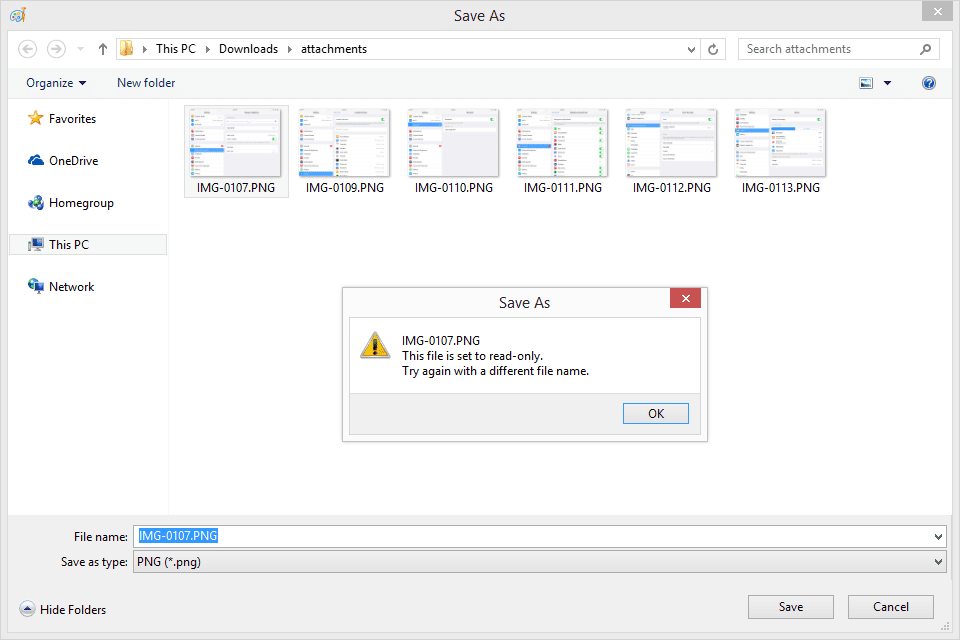
Atributy souboru vs. atributy složky
Atributy lze zapínat a vypínat pro soubory i složky, ale důsledky takového postupu se mezi nimi trochu liší. Když je atribut souboru, jako je skrytý atribut, přepnut na soubor, že jeden soubor bude skryto, nic jiného. Pokud je stejný skrytý atribut aplikován na a složku, máte více možností, než složku jen skrýt: máte možnost použít skrytý atribut na samotnou složku nebo na složku, její podsložky a všechny její soubory.
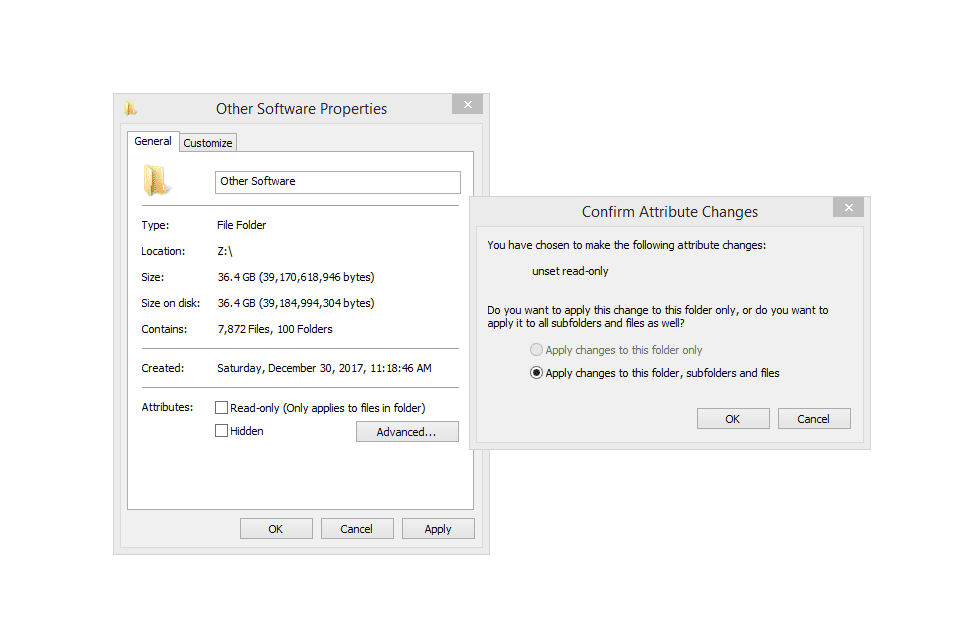
Jak se používají atributy souborů
Ačkoli všechny dostupné atributy pro soubor mají společné názvy, které jste viděli ve výše uvedených seznamech, nejsou všechny použity pro soubor nebo složku stejným způsobem. Malý výběr atributů lze zapnout ručně. Ve Windows to můžete provést kliknutím pravým tlačítkem (nebo klepnutím a podržením na dotykových rozhraních) na soubor nebo složku, otevřením jeho vlastností a následným povolením nebo zakázáním atributu z uvedeného seznamu.